Microsoft Office за iPad е пристигнал и когато е свързан с клавиатура, може просто да промени начина, по който използвате таблета.
Не съм съвсем сигурен как да започнем? Не се тревожете - нека да разгледаме всичко, от което се нуждаете, за да превърнете вашия iPad в пълноправен спътник на Office.
Първо: iPad. Приложенията на Office са съвместими с всеки iPad, който може да работи с iOS 7, който, уви, излиза от моделите от първо поколение.
Второ, ако искате да създавате и редактирате документи на вашия iPad, ще ви е необходим абонамент за Microsoft Office 365. Без такъв ще можете да преглеждате документи на Office, макар че можете да го направите вече с произволен брой трети парти приложения.
Office 365 Home Premium (скоро ще стане само "Office 365 Home") струва $ 9.99 месечно или $ 99.99 годишно, цена, която включва пет PC и пет таблетни лиценза. Предстоящият Office 365 Personal ($ 6.99 месечно, $ 69.99 годишно) ще ви даде един компютър и един лиценз за таблет.
Самите приложения - Word, Excel и PowerPoint - са безплатни (както и OneNote, който дебютира за iPad в края на 2011 г.). Те се инсталират индивидуално, което означава, че не е нужно да използвате целия пакет, ако не е необходимо. Нека да преминем през Microsoft Word за iPad (процесът е почти идентичен за Excel и PowerPoint).
Приложение 101
Първо изтеглете и инсталирайте Word за iPad от App Store.
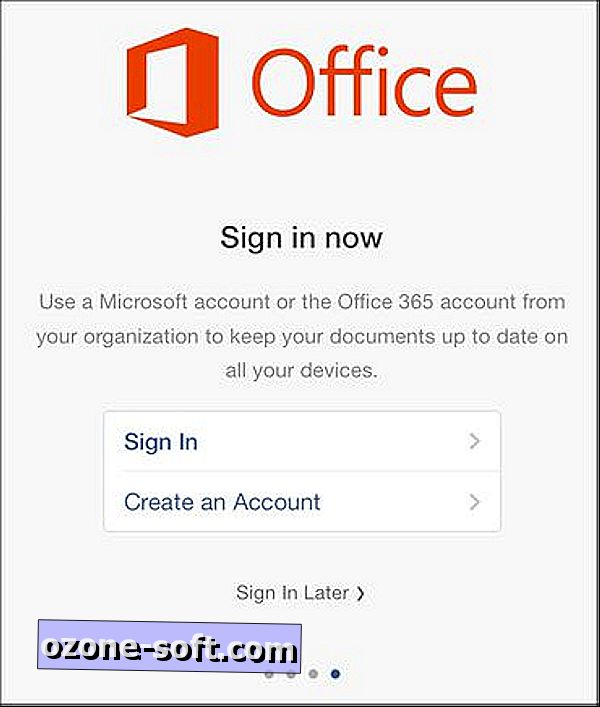
Стартирайте приложението, след това плъзнете през въвеждащите екрани, докато стигнете до последния. Тук можете да пропуснете процеса на влизане (който ще трябва да направите, ако нямате под-Office 365) или въведете имейл адреса и паролата за абонамента си. За нашите цели тук предполагам, че сте го направили.
Отворете съществуващи документи
Влизането в профила ви автоматично свързва Word с вашия Microsoft OneDrive, така че ако натиснете Отвори и след това името на това устройство, ще видите всички папки, които имате там: Документи, Публично и т.н.
За списък с документи, съхранявани на вашия iPad (вероятно няма да има такива в началото), докоснете iPad. Можете също да докоснете Добавяне на място, но за съжаление Word не поддържа никакви услуги на трети страни като Dropbox или Evernote - единствените налични облачни услуги са OneDrive и SharePoint.
Въпреки това, отварянето на документ не може да бъде много по-лесно: докоснете един от папките за списък на съхранените в него елементи, след това докоснете всеки Word файл, за да го отворите.
Създаване на нови документи
За да създадете нов документ, докоснете иконата Нова, след това изберете от различните опции: празен документ, брошура, фактура, предложение и т.н.
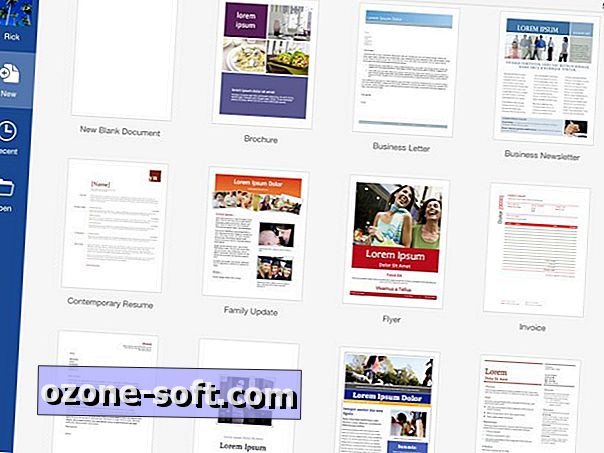
След като сте работили по него малко, може да потърсите опция Запиши. Няма такъв; по-скоро натиснете стрелката „Назад“ в горния ляв ъгъл на интерфейса и това води до полето „Запиши като“, където можете да въведете име.
Можете също да изберете къде да се съхранява този документ: OneDrive или на вашия iPad. Ако изберете последното, винаги можете да го мигрирате в облака по-късно: Докато преглеждате менюто Последни или Отвори, докоснете иконата със стрелка нагоре до всеки документ и след това докоснете Преместване в облак.
Ако не искате да се откажете от редактирането само за да извършите това първоначално запазване, докоснете бутона File (който е една икона отдясно на тази стрелка за обратно). Тук ще видите, че автоматичното запаметяване е включено по подразбиране (удобно!), Плюс поле за име, което можете да докоснете вместо "Save As".
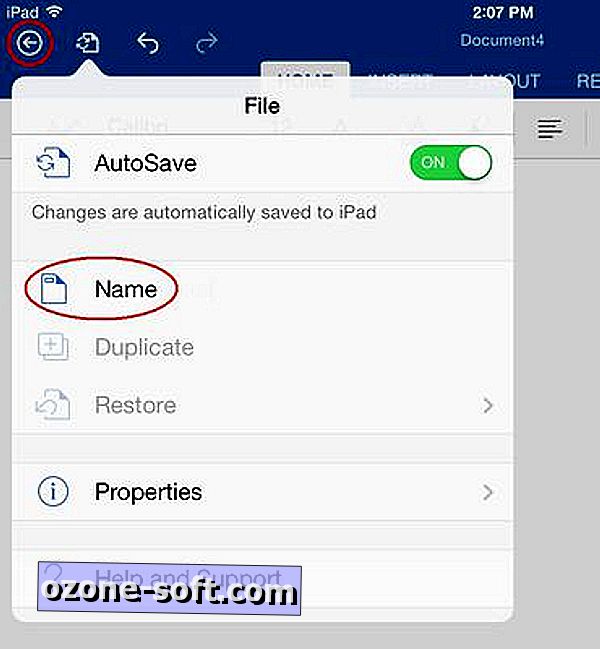
Тук има и опция за дублиране (оцветена в сиво, докато не запишете документа поне веднъж), полезно, ако искате да създадете шаблони или други подобни.
Споделете документа си
Има няколко начина за споделяне на файлове. Първо, докато преглеждате всеки списък с файлове (в менюто Последни или Отворени), можете да докоснете тази икона със стрелка нагоре, за да разкриете опцията Споделяне. От тук можете да изпратите документа по имейл като прикачен файл.
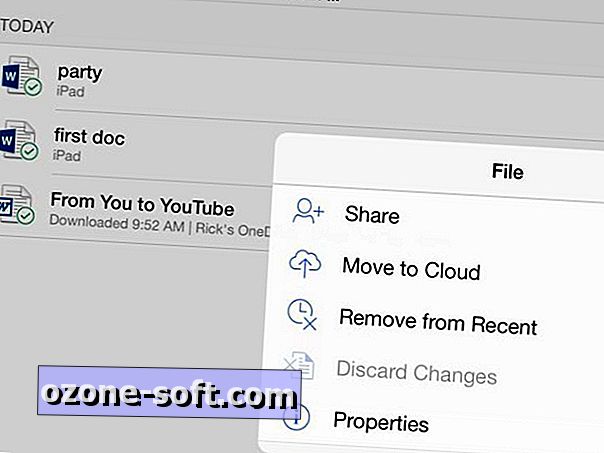
Ако този документ се съхранява на вашия iPad, това ще бъде единствената ви опция за споделяне. Но ако се съхранява в OneDrive, ще видите и „Имейл като връзка“ и „Копиране на връзка“.
Същите тези опции са достъпни в рамките на всеки отворен документ чрез докосване на иконата Share в горния десен ъгъл на интерфейса.
Всичко друго
Повечето всичко друго в Word за iPad (и Excel за iPad и PowerPoint за iPad) е очевидно, особено ако сте използвали десктоп и / или уеб версии на програмите. Това е чудесно просто приложение, но все пак съдържа всички основни неща, които повечето потребители вероятно ще се нуждаят в движение.













Оставете Коментар